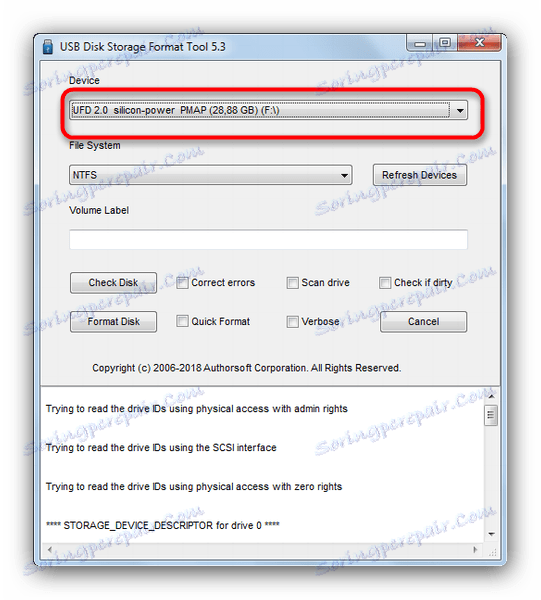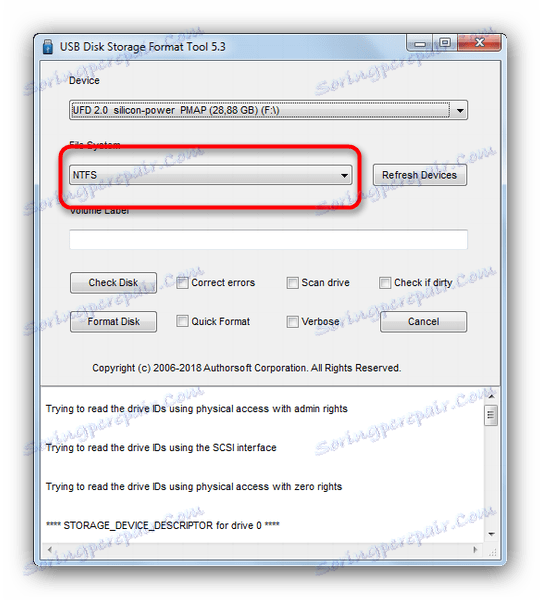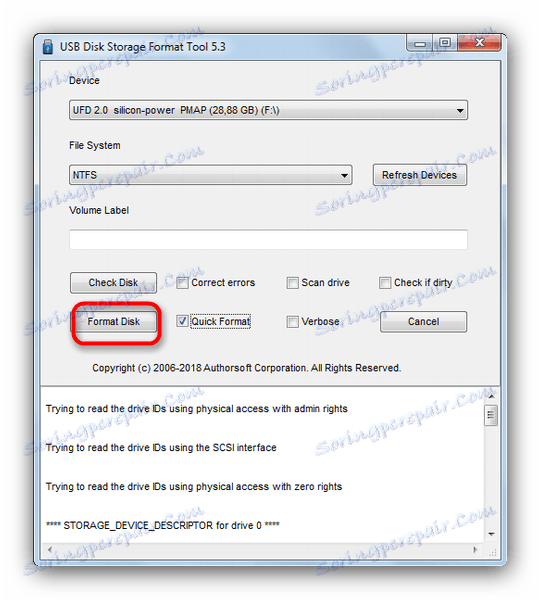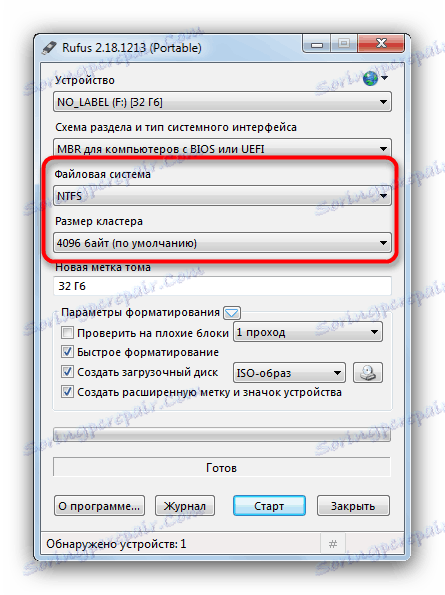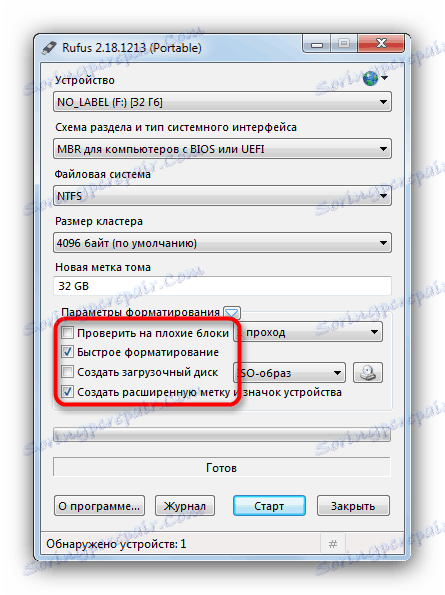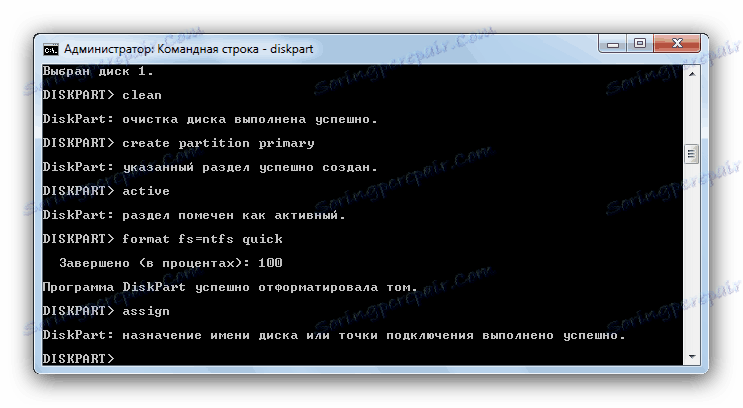Przewodnik, aby przywrócić napęd rozruchowy do normalnego stanu
Na naszej stronie internetowej znajduje się wiele instrukcji tworzenia bootowalnego dysku flash (na przykład zainstalować Windows ). Ale co, jeśli musisz przywrócić dysk flash do poprzedniego stanu? Postaramy się odpowiedzieć na to pytanie dzisiaj.
Spis treści
Dysk Flash powraca do normalnego stanu
Po pierwsze, banalne formatowanie nie wystarczy. Faktem jest, że podczas konwersji dysku flash na sektor startowy, specjalny plik usługi jest rejestrowany użytkownikowi niedostępnemu dla użytkownika, którego nie można wymazać zwykłymi metodami. Plik ten powoduje, że system rozpoznaje nie rzeczywistą objętość dysku flash, ale obraz zajętości systemu: na przykład tylko 4 GB (obraz systemu Windows 7) z, na przykład, 16 GB (rzeczywista pojemność). W rezultacie można sformatować tylko 4 gigabajty, co oczywiście nie pasuje.
Istnieje kilka rozwiązań tego problemu. Pierwszym z nich jest użycie specjalistycznego oprogramowania zaprojektowanego do pracy ze znacznikami dysków. Drugim jest użycie wbudowanych narzędzi systemu Windows. Każda opcja jest dobra na swój sposób, więc rozważmy je.
Zwróć uwagę! Każdy ze sposobów opisanych poniżej zakłada formatowanie dysku flash USB, co spowoduje usunięcie wszystkich danych na nim!
Metoda 1: Narzędzie HP Storage Disk Format
Mały program , stworzony w celu przywrócenia dysków flash stanu operacyjnego. Pomoże nam rozwiązać dzisiejszy problem.
- Podłącz napęd flash USB do komputera, a następnie uruchom program. Przede wszystkim zwróć uwagę na pozycję "Urządzenie" .
![Wybierz napęd flash USB, który chcesz powrócić do narzędzia USB Disk Storage Format 5-3]()
W nim należy wybrać podłączony napęd flash przed nim.
- Dalej - menu "System plików" . W tym celu należy wybrać system plików, w którym zostanie sformatowany dysk.
![Wybierz napęd flash USB w narzędziu USB Disk Storage Format 5-3]()
Jeśli wahasz się z wyborem - w swoim artykule serwisowym poniżej.
Czytaj więcej: Jaki system plików powinienem wybrać?
- Element "Etykieta woluminu" może pozostać niezmieniony - jest to zmiana nazwy napędu flash.
- Zwróć uwagę na opcję "Quick Format" : najpierw oszczędza czas, a po drugie minimalizuje możliwość problemów podczas formatowania.
- Sprawdź ustawienia ponownie. Po upewnieniu się, że wybrałeś właściwy, kliknij przycisk "Formatuj dysk" .
![Kontynuuj, aby zwrócić napęd flash USB do narzędzia USB Disk Storage Format 5-3]()
Rozpocznie się proces formatowania. Zajmie to około 25-40 minut, więc bądź cierpliwy.
- Po zakończeniu procedury zamknij program i sprawdź dysk - powinien powrócić do normalnego stanu.
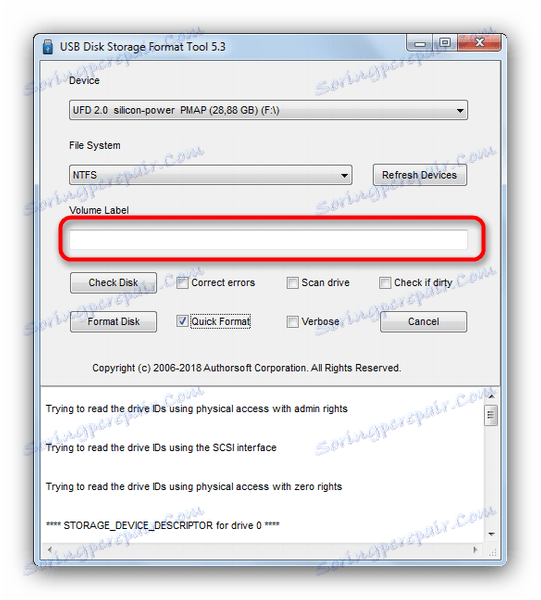
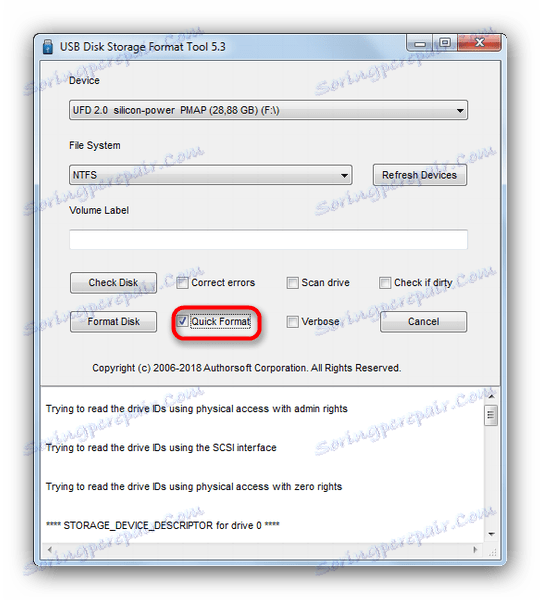
Proste i niezawodne, jednak niektóre dyski flash, zwłaszcza producenci drugiego poziomu, mogą nie zostać rozpoznane w narzędziu HP Storage Disk Format. W takim przypadku użyj innej metody.
Metoda 2: Rufus
Zbyt popularny Rufus Utility Jest używany głównie do tworzenia nośników startowych, ale może również przywrócić normalny stan do napędu flash.
- Po uruchomieniu programu najpierw zapoznaj się z menu "Urządzenie" - tam musisz wybrać swój dysk flash.
![Wybierz napęd flash USB, aby powrócić do trybu normalnego w Rufus]()
W liście "Schemat partycji i typ interfejsu systemowego" nie trzeba niczego zmieniać.
- W polu "System plików" musisz wybrać jedną z trzech dostępnych opcji - aby przyspieszyć proces, możesz wybrać system plików NTFS .
![Wybierz system plików napędu flash, aby powrócić do trybu normalnego w Rufus]()
Rozmiar klastra jest również lepiej pozostawiony domyślnie. - Opcja "Etykieta woluminu" może pozostać niezmieniona lub zmienić nazwę napędu flash (obsługiwane są tylko litery angielskie).
- Najważniejszym krokiem jest zaznaczenie specjalnych opcji. Tak więc powinieneś dostać to, jak pokazano na zrzucie ekranu.
![Zaznacz opcje formatowania napędu flash, aby powrócić do trybu normalnego w Rufus]()
Należy zaznaczyć elementy "Szybki format" i "Utwórz rozszerzoną etykietę i ikonę urządzenia" oraz "Sprawdź złe bloki" i "Utwórz rozruchowy dysk" - nie!
- Sprawdź ustawienia ponownie, a następnie uruchom proces, klikając przycisk "Start" .
- Po przywróceniu normalnego stanu odłącz napęd flash USB od komputera na kilka sekund, a następnie podłącz go ponownie - powinien być rozpoznany jako zwykły napęd.
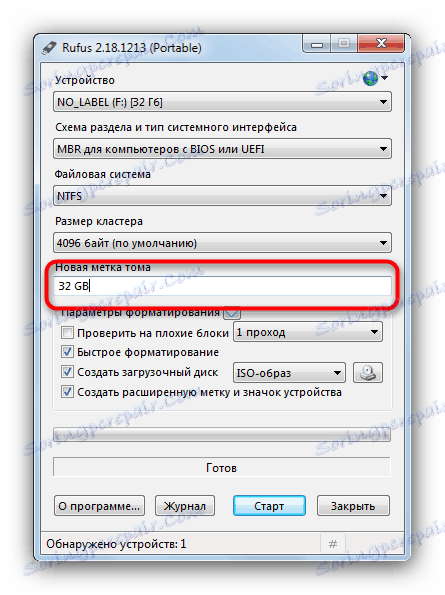
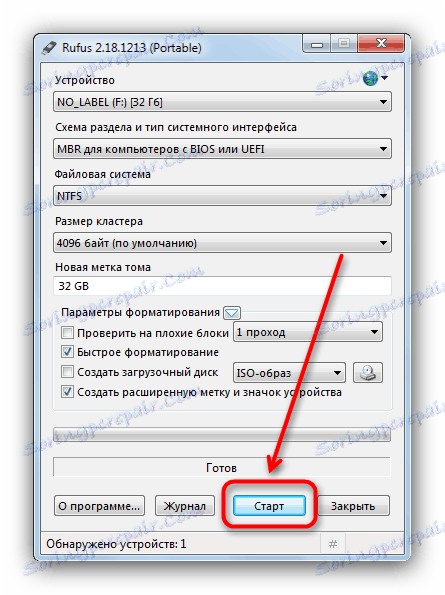
Podobnie jak w przypadku narzędzia HP USB Disk Storage Format Tool, w tanich dyskach flash USB chińskich producentów Rufus mogą nie być rozpoznawane. W obliczu tego problemu przejdź do poniższej metody.
Metoda 3: Dysk systemowy narzędzia diskpart
W naszym artykule o formatowanie pendrive za pomocą wiersza poleceń możesz dowiedzieć się o używaniu dysku diskpart narzędzia utility. Ma większą funkcjonalność niż wbudowane narzędzie formatujące. Są wśród jego możliwości i te, które będą przydatne do wypełnienia naszego dzisiejszego zadania.
- Uruchom konsolę jako administrator i
diskpartnarzędziediskpart, wpisując odpowiednie polecenie i naciskając klawisz Enter . - Wpisz
list diskpoleceń. - Tutaj potrzebujemy najwyższej dokładności - skupiając się na objętości dysku, musisz wybrać odpowiedni dysk. Aby wybrać go do dalszej manipulacji, napisz w
select diskwierszuselect disk, a na koniec, spację, dodaj numer, pod którym znajduje się twój dysk flash. - Wprowadź polecenie
clean- spowoduje to całkowite wyczyszczenie dysku, a także usunięcie partycji. - Następnym krokiem jest wpisanie i wprowadzenie polecenia
create partition primary: spowoduje to odtworzenie właściwego znacznika na dysku flash. - Następnie należy oznaczyć utworzony wolumin jako aktywny - zapis
activei naciśnij Enter, aby wejść. - Następnym krokiem jest formatowanie. Aby rozpocząć proces, wprowadź
format fs=ntfs quickpoleceniaformat fs=ntfs quick(główne polecenie formatuje dysk, klawisz "ntfs" ustawia odpowiedni system plików, a "quick" - szybki typ formatowania). - Po pomyślnym zakończeniu formatowania należy
assign- należy to zrobić, aby przypisać nazwę woluminu.![Wprowadź polecenie assign w programie diskpart, aby przywrócić bootowalną pamięć flash USB do normalnego stanu]()
Można go zmienić w dowolnym momencie po zakończeniu manipulacji.
Czytaj więcej: 5 sposobów na zmianę nazwy napędu flash
- Aby
exitproces poprawnie, wpiszexiti zamknij okno wiersza polecenia. Jeśli zrobiłeś wszystko poprawnie, twój dysk flash wróci do stanu roboczego.
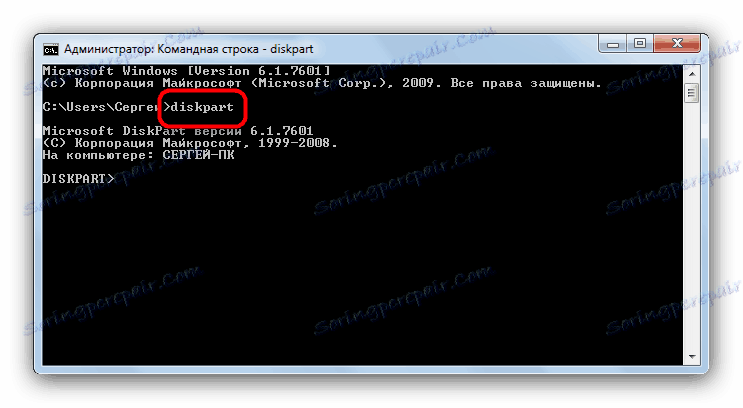




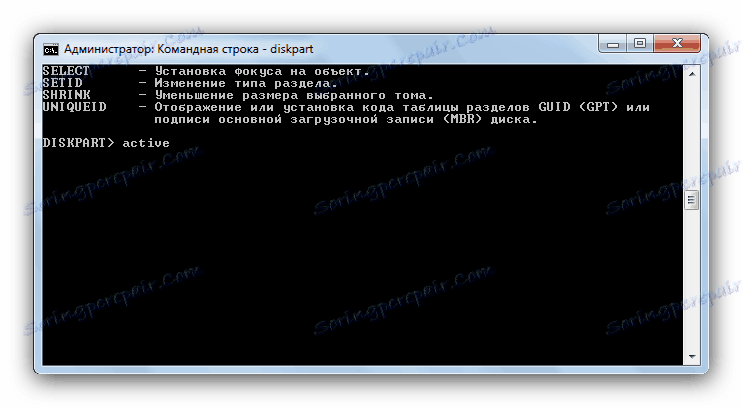
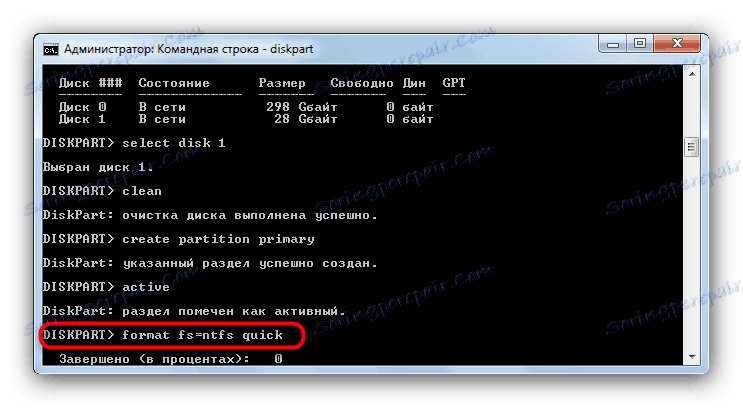
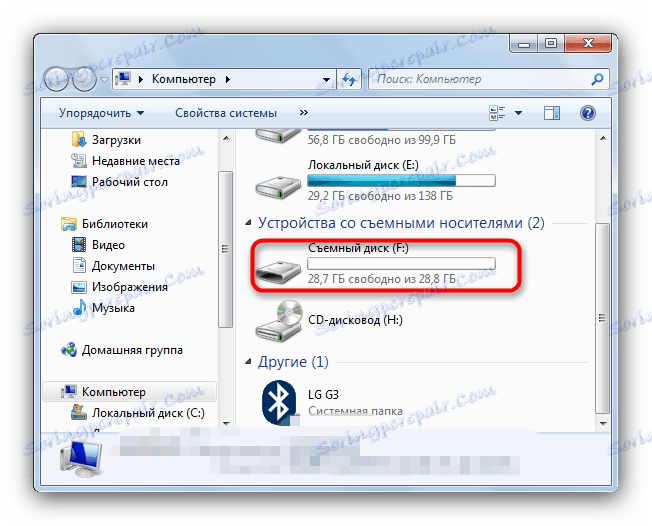
Pomimo swojej nieporęczności, ta metoda jest dobra prawie w stu procentach gwarantująca wynik pozytywny w większości przypadków.
Opisane powyżej metody są najwygodniejsze dla użytkownika końcowego. Jeśli znasz alternatywy - podziel się nimi w komentarzach.